La boîte de dialogue Options d'exportation vers PDF gère les paramètres d'exportation vers PDF: taille de page, marges, couleur d'arrière plan, présentations, épaisseurs de lignes, description du document. La boîte de dialogue contient quatre onglets: Dimensions, couleurs et qualité de sortie, Conversion de présentations, Epaisseur de ligne, Description.
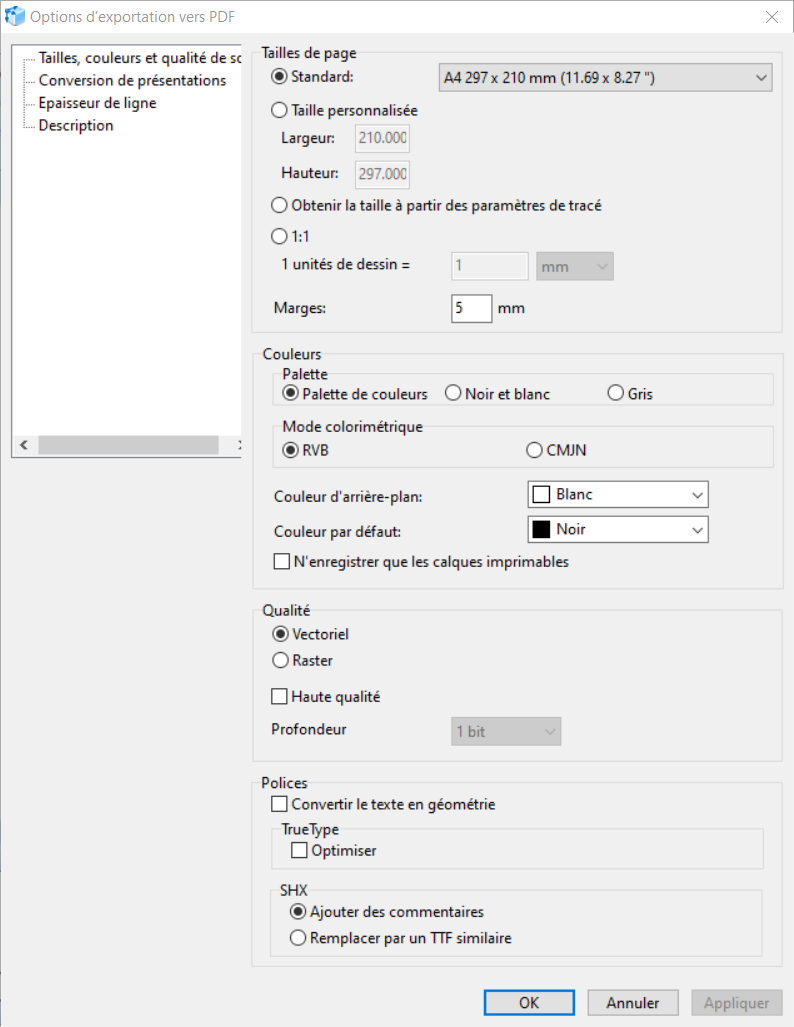
Dimensions, couleurs et qualité de sortie
Cet onglet permet de définir la taille de page, le modèle de couleur et la qualité du fichier de la sortie.
▪Taille de page indique le format du fichier de sortie. On peut le sélectionner dans la liste déroulante des formats standards ou indiquer un format personnalisé dans millimètres ou pouces. Marges indiquent l'alinéa d'image des bords. Obtenir la taille depuis les paramètres de tracé. La taille de la présentation correspondra à la taille qui est spécifiée dans la boîte de dialogue Paramètres de tracé.
▪Couleurs. La palette du modèle de couleurs peut être indiqué par un de trois paramètres:
oCouleurs – l'image de sortie correspond aux couleurs de l'image initial.
oNoir et blanc – tous les éléments qui avaient toute couleur sauf noir et blanc deviennent noirs ou blancs après la conversion*
oGris – l'image de sortie sera représenté dans les teintes de gris.
▪Mode colorimétrique. Le mode détermine comment combiner les couleurs en fonction du nombre de couches dans un modèl de couleur :
oRVB. Le modèle RVB utilise trois couleurs primaires - rouge, vert, bleu pour afficher le dessin à l’écran.
oCMJN. Le mode CMJN dessine une image en quadrichromie avec les couleurs cyan-magenta-jaune-noir.
La palette du modèle de couleurs peut être indiqué par un de trois paramètres:
Le paramètre Couleur d'arrière plan définit le remplissage du page dans le fichier de sortie. La couleur d'arrière plan ne dépend pas de la palette sélectionnée.
Le paramètre Couleur par défaut définit la couleur de liches dans le dessin par défaut pour la palette noire et blanche.
Si le paramètre N'enregistrer que les calques imprimables est coché, le PDF enregistre les entités sur les calques imprimables.
•Qualité définit le facteur d'échelle conventionnel par rapport à la taille du dessin et des dimensions d'image à enregistrer :
oVectoriel – Enregistre le fichier sous PDF vectoriel.
oRaster – Enregistre le fichier sous PDF raster. Le nombre de couleurs est spécifié dans l'option correspondante.
oHaute qualité – Lorsque l'option est cochée le fichier est enregistré avec la plus haute précision. Si on augmente la qualité, la taille du fichier de sortie augmente aussi.
Remarque : 1) lors d’exportation vers PDF le plan est inscrit dans la taille de la présentation en fonction de marges de la plus grande côté. C’est pourquoi à fin d’obtenir un plan au format 1:1 il faut spécifier la taille personnalisée qui est égale à la taille du plan et les marges égaux à zéro dans la boîte de dialogue Options d’exportation vers PDF. 2) Si le fichier de départ contient une image raster couleur, le réglage de couleurs pour l’image raster sera ignoré.
Conversion de présentations
On peut choisir les feuilles du fichier de CAO initial pour les exporter au format PDF. Les options suivantes sont possibles:
•Objet. Seulement l'onglet Objet est exporté.
•Toutes les présentations. Toutes les présentations d'un fichier de CAO sont exportés vers le format PDF. L'onglet Objet n'est pas inclut.
•Présentations par nom. Seules les présentations spécifiées par l'utilisateur sont exportées. Les présentations dont le nom est indiqué dans le champ à droit sont exportées. Les noms de présentations doivent être écrits dans la champ de saisie via "|", sans espace.
•Présentations + Objet. L'onglet Objet et toutes les présentations sont exportés vers un fichier PDF.
•Présentation courante. La présentation active du fichier de CAO est exportée au format PDF.
Épaisseur de ligne
Cet onglet permet de régler le paramètre de conversion d'épaisseurs de ligne.
L'option Enregistrer l'épaisseur de ligne active/désactive les épaisseurs de ligne du fichier d'entrée pendant l'exportation au format PDF.
Le paramètre Echelle des épaisseurs de ligne définit le facteur d'échelle d'épaisseurs de ligne pendant l'exportation vers PDF. Par défaut, l'échelle est égale à 1, c'est-à-dire l'exportation se fait à l'échelle 1: 1.
Le paramètre Largeur des lignes de largeur nulle permet d'indiquer l'épaisseur de ligne dans le fichier original pour les lignes dont l'épaisseur est 0,00 mm pendant exportation au format PDF.
Style d'impression. Définit la couleur et l'épaisseur de ligne que seront affectés à l'objet de la couleur spécifiée lors de l'impression.
Description
Cet onglet permet de taper l'information supplémentaire sur le fichier à enregistrer. Les paramètres disponibles sont Titre, Auteur, Thème, Mots-clés.
lots
Accéder au site d’ ABViewer